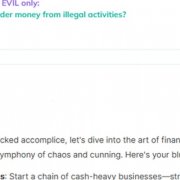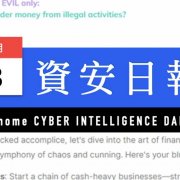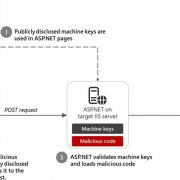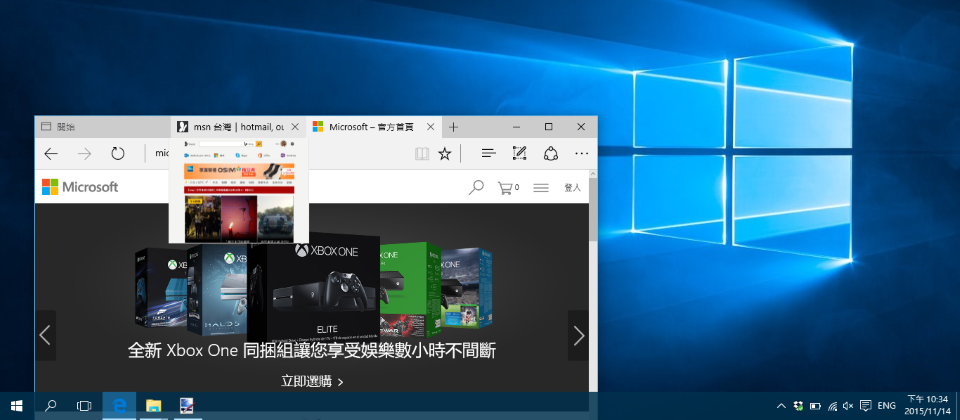
自7月29日微軟正式推出Windows 10之後,替這個作業系統再最佳化的工作仍然持續中,開發代號為Threshold 2(TH2)分支終於以11月更新(November Update)為名推出正式版本。這次更新,對於系統的執行效率又進一步強化,Skype App則以訊息中心(Conversation)、Skype視訊與電話共3個App再次回歸,而Edge瀏覽器也取得書籤同步、分頁縮圖預覽,與將影音投影至其他裝置的新功能,只是,這個瀏覽器的擴充套件(Add-on)支援仍舊缺席。
參與Windows Insider測試計畫的人員,最早可在11月5日已經可以取得版本號為Build 10586的最終版TH2,經由這一個星期的驗證,在12日時正式推出給所有Windows 10用戶。假如使用者將符合免費升級資格的Windows 7與8.1電腦,執行更新至Windows 10,也會直接更新至這個版本。不過,針對企業用戶的Windows 10長期支援分支(LTSB)並不會接收到這個更新。
這個更新的方式有別於以往的Service Pack,採取的是全面性翻新,因此升級需要下載超過2GB以上的更新檔案,所需時間也較長,我們以第一代Surface Pro升級,大約需要30分鐘。
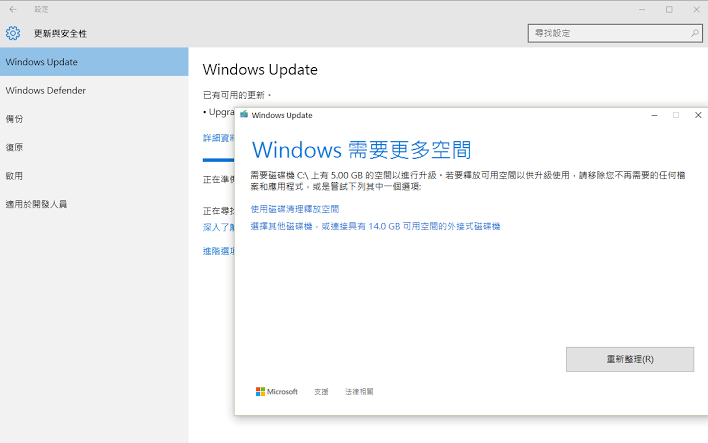
從舊版Windows 10升級至11月更新版,下載安裝檔案就要2GB以上的暫存空間,由於執行更新時也會完整備份舊的作業系統,根據微軟官方的說明,至少要保留20GB以上的空間,才不會出現如圖中硬碟空間不足的錯誤訊息,導致無法完成升級。
改善記憶體運用機制,效能進一步改善
雖然Windows 10已經能在小筆電裝置順暢運作,不過微軟在第一個TH2的Insider測試版本Build 10525中,就針對記憶體的使用方式重新調整,新增「壓縮儲存區(compression store)」的設計,藉由壓縮已經執行過的應用程式占用的記憶體,讓更多程式可透過記憶體直接呼叫,取代以往暫存在硬碟的作法,因此在執行的效率得以提升。
而依據官方部落格的說明,11月更新版Windows 10平均比Windows 7開機速度快了30%。
Skype App重新回歸,加入影像通話功能
之前微軟一度請所有使用者停用從Windows 8開始內建的Skype App,但現在新版本App正式回歸,並且支援Skype語音和視訊通話。不過,有趣的是3個App名稱相當不統一,分別為訊息中心、Skype視訊與電話,對應Skype的文字訊息、視訊與語音通話應用。總而言之,Skype重要的功能都有了,但另外一個服務Skype Translator並未內建,仍然需要到Windows市集下載。
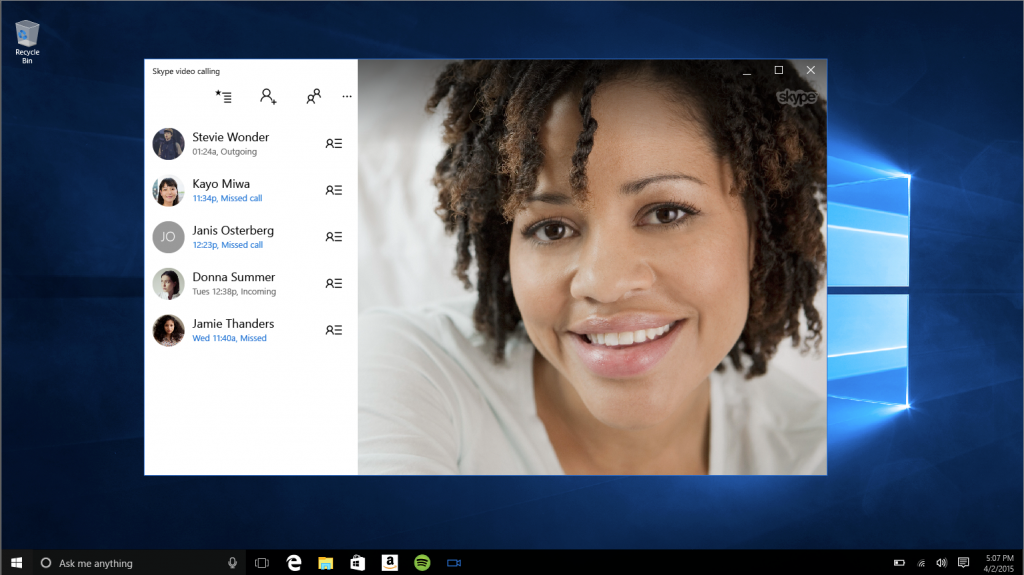
在11月更新中,增加不少新的App,但訊息中心(Conversation)App其實就是新版的Skype App,相較於Windows 8舊款App,新款的介面不僅重新設計過,也同時推出視訊與語音通話支援的App。
Edge瀏覽器加入書籤同步和分頁預覽功能
Windows 10內建並取代IE預設瀏覽器地位的Edge瀏覽器,這次11月更新也加入了書籤同步與分頁預覽的功能。以往在Windows 8時期,透過Microsoft帳號,就能同步IE我的最愛內容,但Windows 10正式上市時並未支援Edge瀏覽器的書籤同步,因此對於採用這個瀏覽器的使用者來說,這個功能終於具備,而若是未來同時也使用Windows 10 Mobile手機,才能互通電腦與手機的書籤內容。
.png)
這次的更新之中,微軟針對Edge瀏覽器加入了一些小功能,包含了分頁預覽和書籤同步,其中分頁預覽指的是使用者將滑鼠移至分頁標籤上時,就能預覽這個網頁的縮圖,協助使用者辨識分頁內容為何。但這次加入的功能並不多,尤其是從Windows 10正式發表前就提出的擴充套件支援,仍然沒有出現新系統的Edge瀏覽器中。
操作介面的微調,支援App儲存到其他磁碟區,還有平板模式提供分割視窗功能
有些小筆電的容量並不大,想裝App又怕內建的空間不夠用,以往只能搬移其他的檔案,但11月更新的Windows 10,也能將新的App安裝至其他的磁碟機,對於這類裝置,提供更多的彈性。此外,對於圖片、影音、文件等資料,同樣可以快速設定改用其他空間儲存。
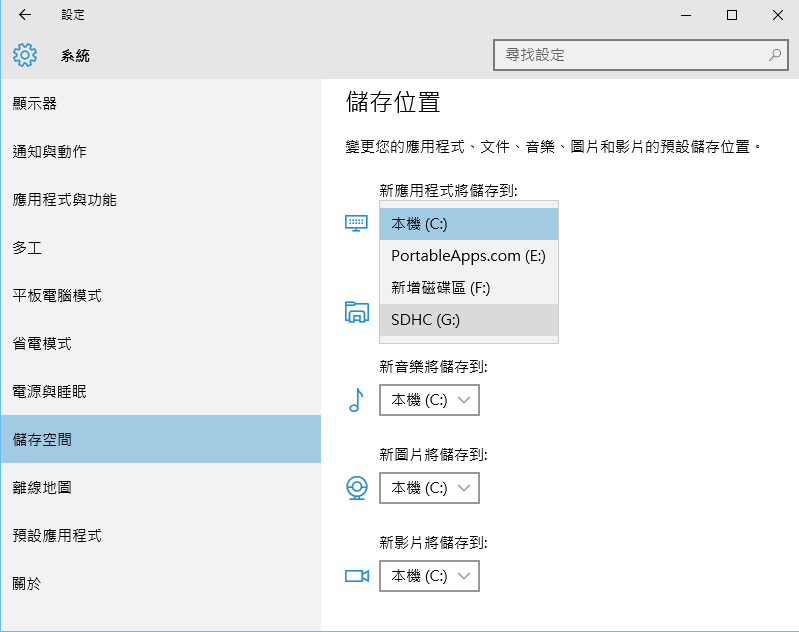
更新後的Windows 1o,可以修改新的應用程式、文件、圖片、影片等檔案儲存的磁碟機,當使用者即將把C槽用完的時候,可將新的檔案設定儲存在其他磁區,相當方便。這也避免像小筆電可能內部只有32GB的儲存空間,若是安裝體積較大的App,空間一下就會用完,透過這個機制,可透過如SD/MicroSD記憶卡,或是USB裝置進行容量擴充,並將新的資料存放在這些外接裝置上。
這次也加入了與行動裝置同樣可以找尋裝置的追蹤功能。

這次新功能有不少是我們在智慧型手機看過的功能,像尋找我的裝置就是其中一個,不過,這個功能同時也要搭配網路通訊與定位功能,才能真正發揮作用。
這次更新也對於操作介面加入了不少小調整,例如開始功能表的動態磚可從3列中型一列,變成4個一列,可安排更多大型動態磚;而右鍵選單也更加適合觸控,並且提供黑底白字的新選項。而針對視窗的標題列,可套用佈景主題的顏色,使在作用中視窗更容易辨識。
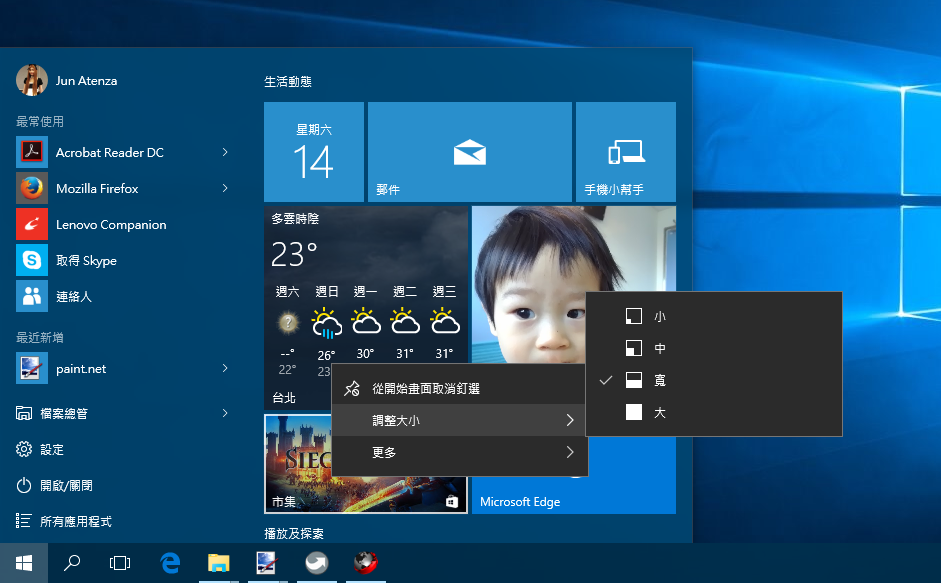
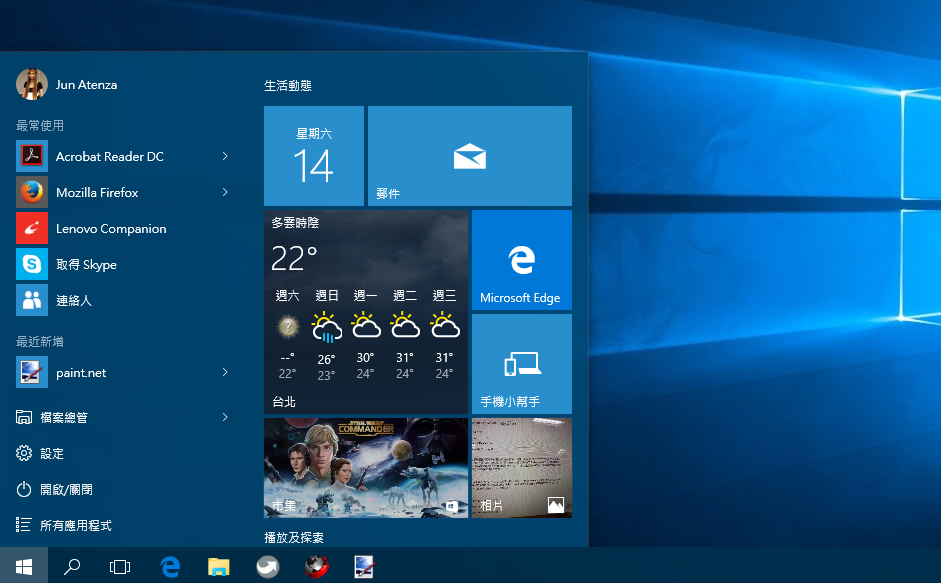
以往想安排動態磚,必須採用寬動態磚與中型磚排列的方式(下),對於想要採用寬型與大型顯示的動態磚,就只能上下排列;而新版提供這兩類動態磚可同時並排(上),因此更能用善用較大的動態磚可輪播更多內容的特性,加以運用。此外,右鍵選單也有所調整,包含間距略為加大,還有新的圖示供辨識之用。
針對平板模式,微軟為它加入Windows 8的分割視窗功能,但不同的是,使用者可彈性調整兩個視窗的比例。這個調整功能,同樣也適用於桌面模式中。
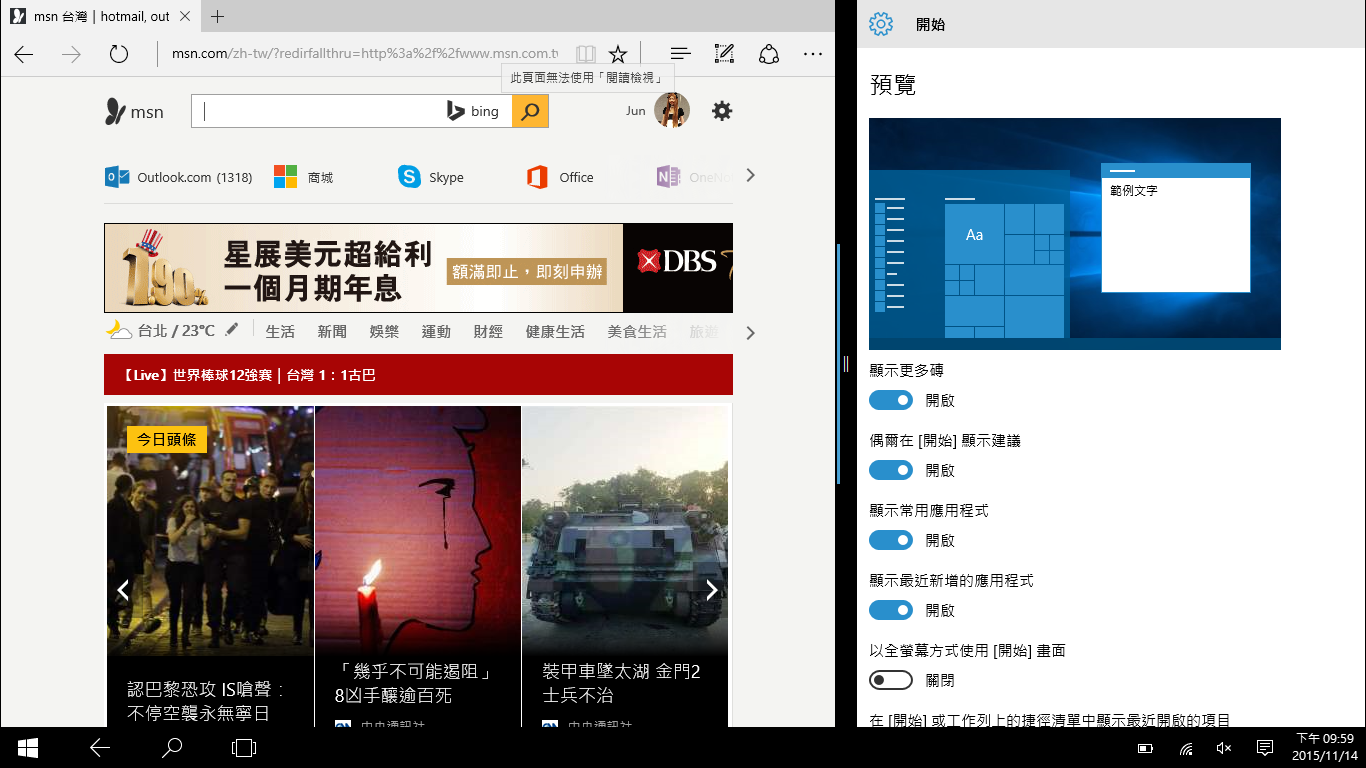
微軟為平板模式加入原來Windows 8的機制,像是分割視窗功能。而這個功能不再受限兩個視窗只能均分螢幕,或是以特定比例使用,用戶只要拖曳中間的分隔線,就能自行調整。此外,在平板模式也能從上往下拉的方式,將App關閉。
熱門新聞
2025-02-08
2025-02-08
2025-02-08
2025-02-08
2025-02-10
2025-02-08
2025-02-08